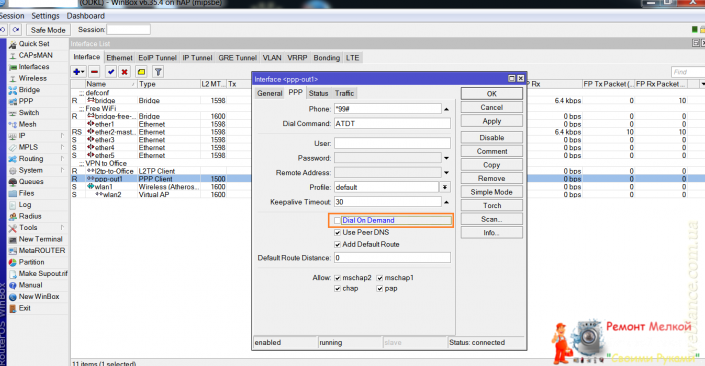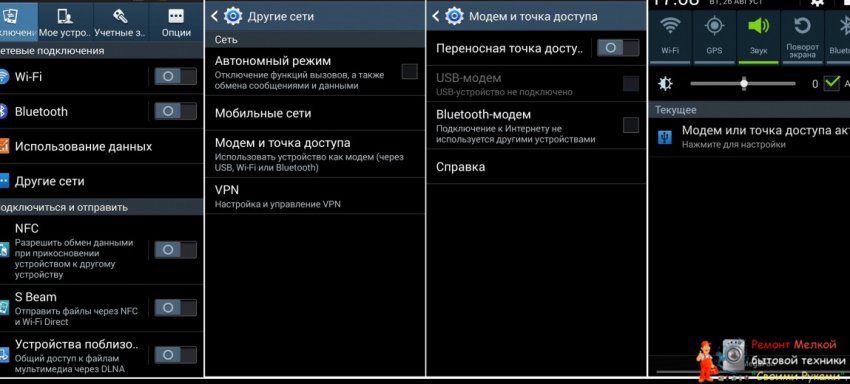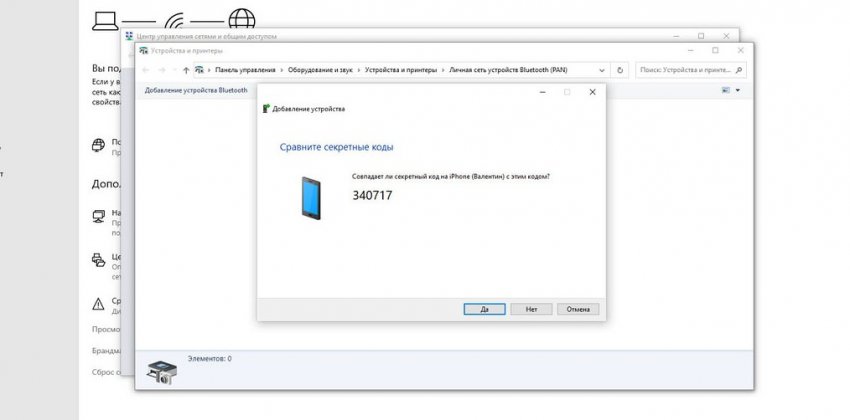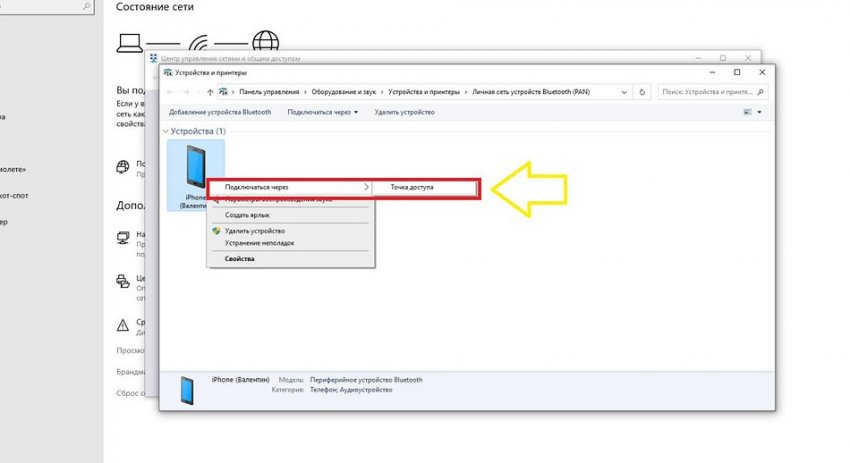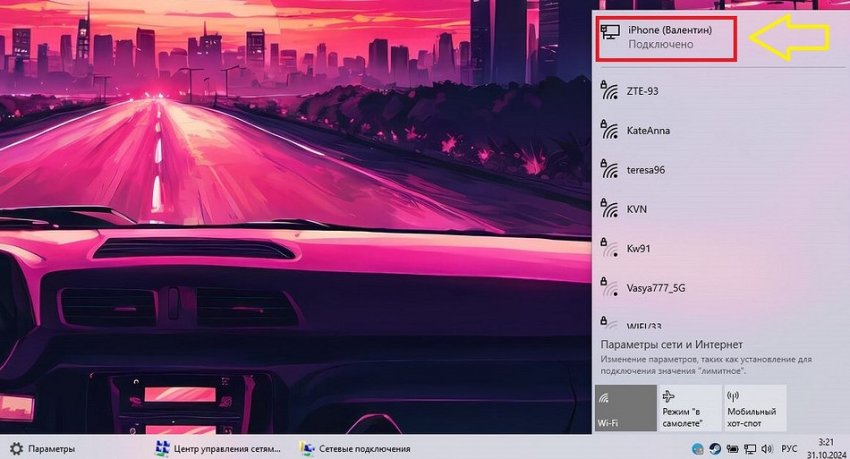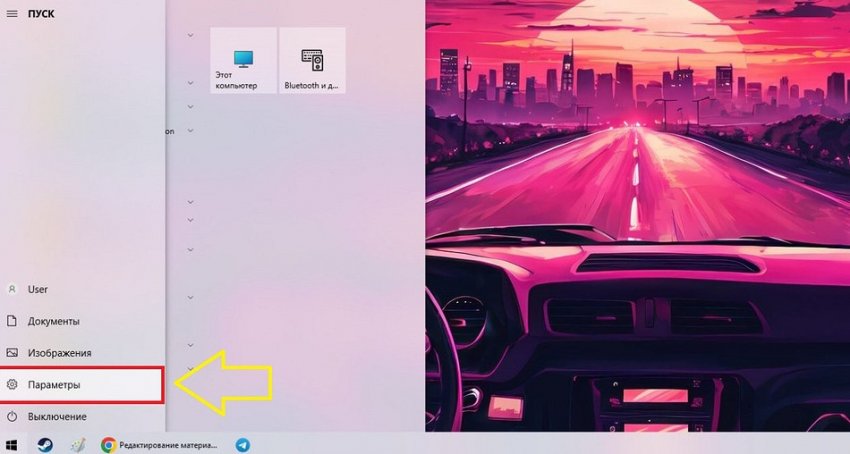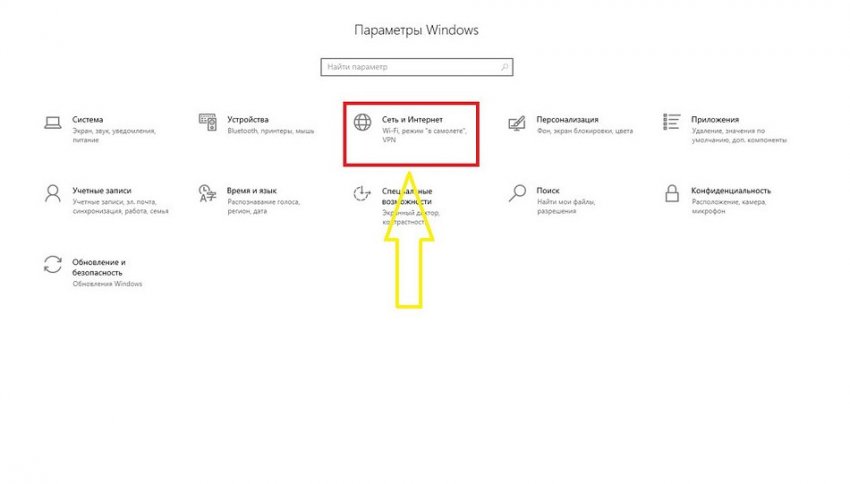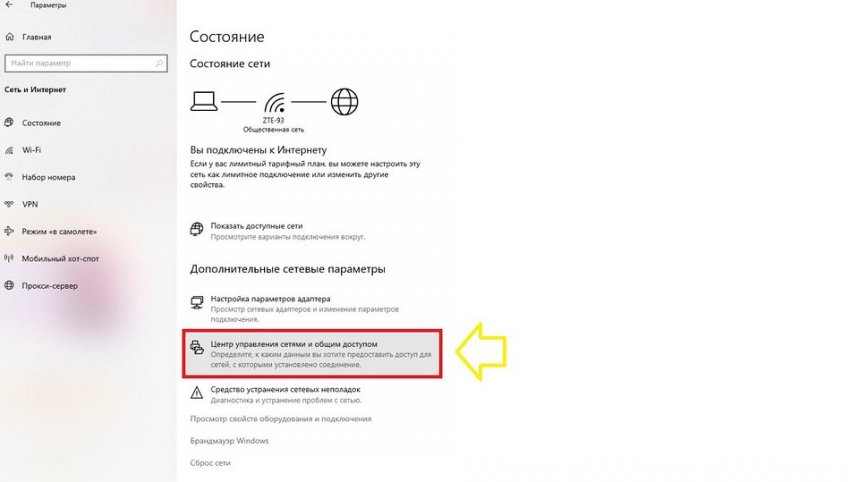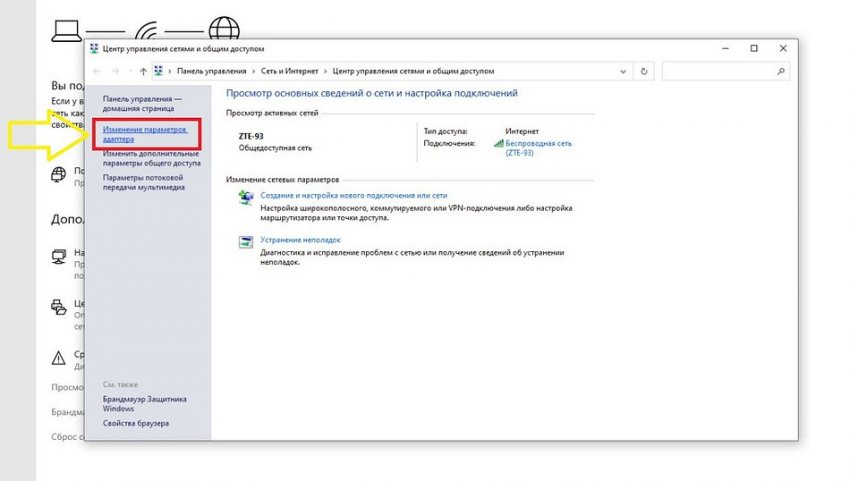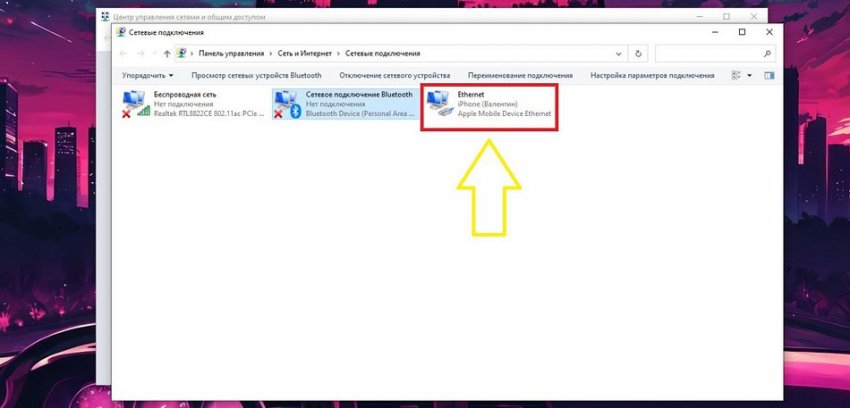Как включить режим модема на Айфоне: включение для любого оператора РФ - «Эксплуатация»

Если вы оказались с компьютером за городом или внезапно закончились деньги на домашнем интернете, но срочно нужно выйти в сеть, то ваш Айфон может с легкостью превратиться в настоящий модем. И тарификация, чаще всего, будет точно такая же, как если бы вы пользовались мобильным интернетом с телефона. Подключиться к нему можно как по Wi-Fi, так и по USB-кабелю или Bluetooth. В этой статье мы расскажем, как настроить режим модема на Айфоне: актуальная инструкция для любого оператора сотовой связи РФ.
Содержание:
- Прежде чем начать
- Как включить режим модема на 14, 15 и 16 iPhone
- Настраиваем раздачу интернета на Айфоне любой модели
- Как раздать интернет с iPhone по Bluetooth?
- Режим модема на Айфоне через USB-кабель
Можно поступить проще: зайти на любой видеохостинг, поставить высокое разрешение видео и проверить, хватает ли скорости для воспроизведения.
Обратите внимание на режим сети — должно быть соединение не ниже LTE или 4G.
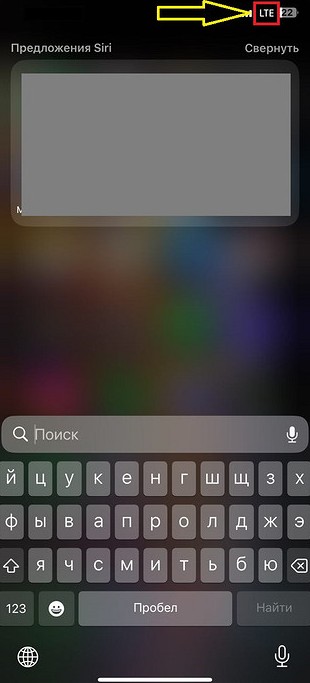
- Если в вашем тарифе предусмотрено безлимитное использование трафика, то отлично. А если нет, то обязательно проверьте в приложении, сколько у вас осталось неиспользованных гигабайт.
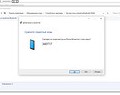
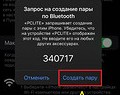
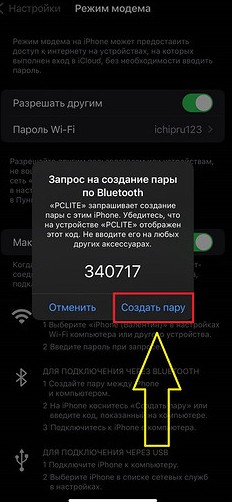
- Теперь осталось щелкнуть правой кнопкой мыши по добавленному устройству, навести курсор на «Подключаться через» → «Точка доступа».
Как только вы нажмете на «Точка доступа», то ваше интернет-соединение переключится в Bluetooth-режим и будет использовать мобильную сеть вашего Айфона.
Как найти, где на Айфоне режим модема через USB-кабель?
Первое, что нужно знать — сам шнур должен поддерживать передачу данных. Бывает так, что по проводу можно только заряжать устройство. Второе — у вас на компьютере должен быть USB-порт версии 3.0 или Type-C подключение.
- Соединяем компьютер и телефон шнуром и выбираем «Доверять этому компьютеру».

- Если режим модема был активен, то компьютер автоматически подключится к интернету через Айфон.
Никаких дополнительных действий не нужно. Если не получилось, то:
- Заходим в «Параметры» через меню «Пуск».
- Выбираем «Сеть и Интернет».
- Далее — «Центр управления сетями и общим доступом».
- Щелкаем по «Изменение параметров адаптера».
- Дважды кликаем по соединению от поставщика Apple Mobile Device Ethernet.
В этой статье мы рассказали вам обо всех существующих способах активации раздачи и о том, как настроить режим модема на Айфоне. Надеемся, что вам это не показалось слишком уж трудной задачей, ведь все на самом деле очень просто.